Kuidas voogesitada Xbox Series X või S oma arvutisse
Mida teada
- Xbox Series X või S konsooli voogesitamiseks arvutisse peate installima Xbox Game Streaming (testirakendus).
- Xboxi mängude voogesitus (testrakendus) on beetarakendus, mille toimimine ei ole garanteeritud, kuid see on ametlik Microsofti rakendus, nii et te ei pea turvalisuse pärast muretsema.
- Xbox Series X või S konsooli voogesitus on tulevikus tõenäoliselt saadaval Xboxi rakenduse kaudu.
See artikkel hõlmab kõike, mida peate teadma Xbox Series X või S arvutisse voogesituse kohta. sealhulgas kuidas see töötab, kuidas hankida voogesituse testirakendus ja kuidas voogesitada Xbox Series X või S kaudu arvuti.
Kuidas Xbox Series X või S mängu voogesitamine arvutisse töötab?
Xbox Console Companion töötab ainult koos Xbox Oneja uuem Xboxi rakendus ei sisalda ühtegi voogesituse funktsiooni. Kuni Microsoft selle funktsiooni lisab, on ainus viis Xbox Series X või S voogesitamiseks arvutisse beetarakendus mis on mõeldud arendajatele kasutamiseks.
Selle rakenduse töötamine ei ole garanteeritud kõigis arvutites ning tõenäoliselt läheb see katki ja lakkab töötamast, kui seda alles arendatakse.
Xboxi mänguvoogesitust (testrakendust) ei saa otse Microsoft Store'ist alla laadida, kuid saate seda kasutada sait store.rg-adguard.net allalaadimislingi loomiseks. See sait võtab lingi Microsoft Store'ist ja loob lingi asjakohasele allalaaditavale failile otse Microsofti serveritest. Kuna failid pärinevad Microsoftilt, on need turvalised.
Kui ja millal Microsoft lubab mängude voogesituse otse arvuti Xboxi rakendusest, saate sellest rakendusest voogesitada ja desinstallida Xboxi beetamängu voogesituse (testrakendus). Seni on beetarakendus teie ainus võimalus. Lisaks peate võib-olla aeg-ajalt alla laadima beetarakenduse uue versiooni, kuna funktsioonid võivad beetaperioodi jooksul mitmel põhjusel katkeda.
Kui soovite oma Xbox Series X või S mänge voogesitada ametliku meetodiga, mis töötab kogu aeg, võimaldab Xbox Androidi rakendus voogesitada oma konsooli oma telefoni. Kui teil on Game Pass Ultimate tellimus, saate mängida ka Xbox Series X või S mänge.
Kuidas hankida Xboxi mängude voogesituse testirakendus
Xboxi mänguvoogesitust (testrakendust) ei saa otse Microsofti poest alla laadida. Kuigi rakenduse kirje on olemas, näitab see, et allalaadimine pole saadaval, või kuvab veateate, kui proovite seda vaadata.
Xboxi mängude voogesituse (testrakenduse) allalaadimiseks peate kasutama kolmanda osapoole saiti, mis otsib faili teie eest Microsofti serverites. Seejärel saate selle ametliku faili alla laadida ja installida.
Xbox Game Streaming (testrakendus) hankimiseks ja installimiseks tehke järgmist.
-
Navigeerige http://store.rg-adguard.net/.
-
Kleebi https://www.microsoft.com/en-us/es-en/p/xbox-game-streaming-test-app/9nzbpvpnldgm? activatetab=pivot: overviewtab&rtc=1 otsinguväljale ja klõpsake nuppu Linnuke.
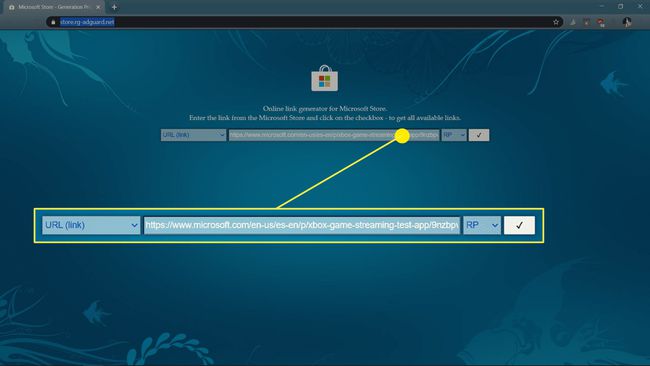
-
Paremklõps Microsoft. XboxGameStreaming-ContentTest_1.2011.3001.0_neutral_~_8wekyb3d8bbwe.appxbundle otsingutulemustes ja klõpsake nuppu Salvesta link nimega faili allalaadimiseks.

Faili nimi ei pruugi täpselt ühtida, kuna seda värskendatakse regulaarselt. Otsige sarnast failinime .appxbundle pikendamine. Kui hoiatatakse, et te ei saa faili turvaliselt alla laadida, peate valima, kas jätkata või säilitada see. Kui te seda ei tee, ei saa te allalaadimist lõpule viia.
-
Installimise käivitamiseks topeltklõpsake faili pärast allalaadimise lõpetamist.

-
Klõpsake Installige.
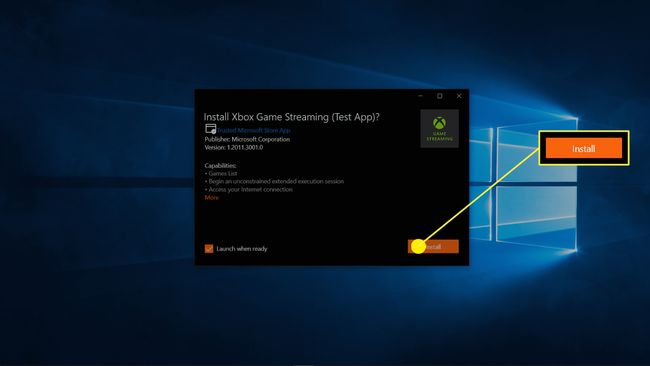
Kui Käivitage, kui olete valmis ei ole automaatselt valitud, valige see.
-
Kui rakendus käivitub, klõpsake Jätka.
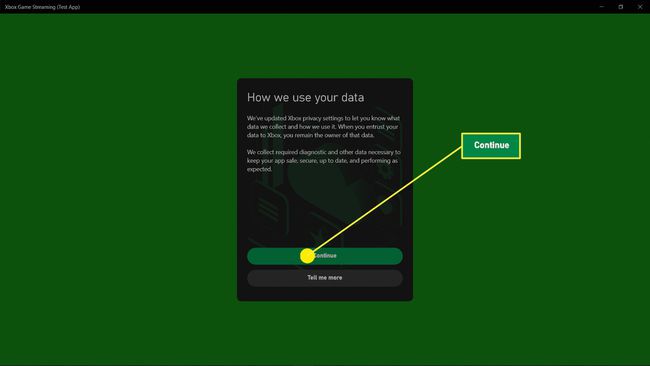
-
Klõpsake Saada valikulised andmed andmete jagamiseks Microsoftiga või Ei aitäh andmete saatmise vältimiseks.
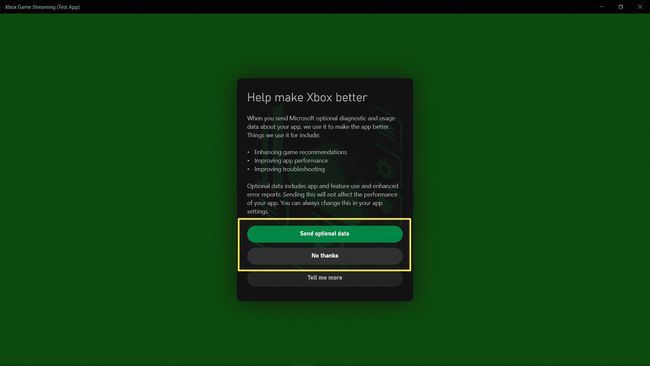
-
Klõpsake Jätka.
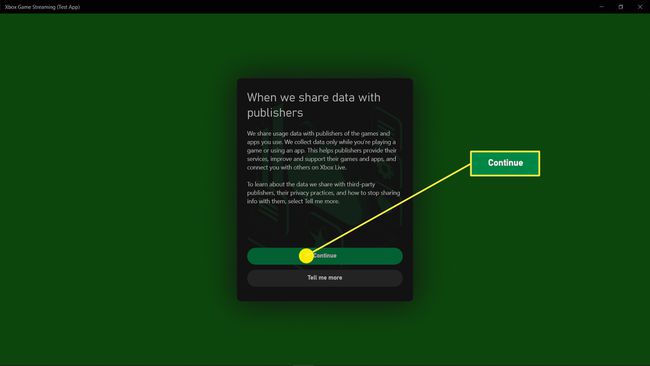
Xbox Game Streaming (testrakendus) on nüüd teie arvutisse installitud.
Kas teil on testrakenduse installimisel probleeme? Võimalik, et peate lubama arendajarežiimi. Navigeerige Seaded > Värskendus ja turvalisus > Arendajateleja lülitage sisse Arendaja režiim lülitage või klõpsake nuppu Arendaja režiim Raadio nupp.
Kuidas voogesitada Xbox Series X|S mänge arvutisse
Kui olete installinud rakenduse Xbox Game Streaming (testrakendus), olete valmis alustama mängude voogesitust Xbox Series X-st või S-st oma arvutisse koduvõrgu kaudu. See funktsioon töötab täpselt nagu Xbox One voogesitus vanas Xbox Console Companion rakenduses, mille visuaalne kujundus on väga sarnane Androidi rakendusega, mis võimaldab teil voogesitage Xbox Series X|S mänge oma telefoni.
Xbox Series X|S mängude arvutisse voogesitamiseks tehke järgmist.
Lülitage oma Xbox Series X või S sisse.
Ühendage Xbox Series X|S kontroller Bluetoothi või USB-C kaudu arvutiga.
Käivitage Xbox Game Streaming (testrakendus).
-
Klõpsake nuppu menüü ikoon (kolm horisontaalset joont) ülemises vasakus nurgas.
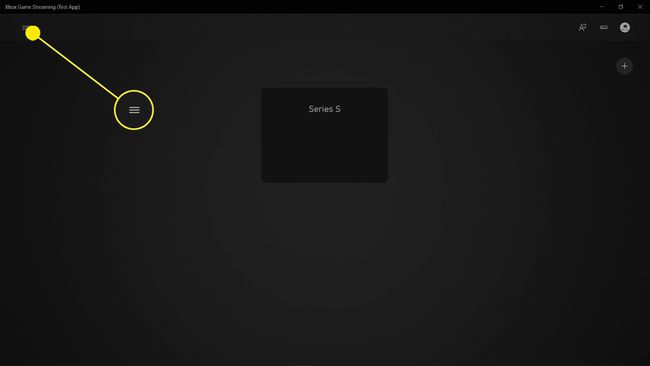
-
Klõpsake Xboxi kaugmängimine.
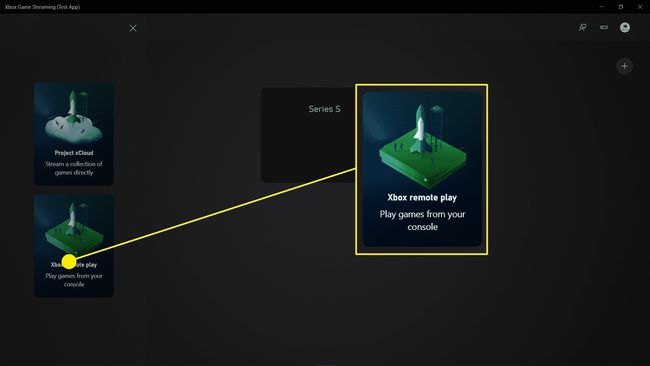
-
Klõpsake seeria X või S konsoolil, mida soovite voogesitada.
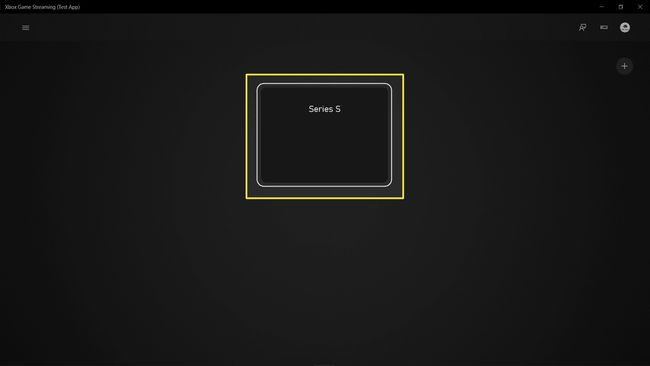
Kui te loendit ei näe, klõpsake ekraani paremas ülanurgas oma kasutajaikoonil ja veenduge, et oleksite sisse logitud Xboxi võrgukontole, millel on vähemalt üks registreeritud Xbox Series X või S.
-
Oodake, kuni konsool ühendub.
Valige armatuurlaualt mäng ja alustage mängimist.
Kuna see on beetarakendus, ei tööta see alati. Kui te ei saa voogesitada, kontrollige Xbox Series X või S Interneti-ühendust. Kui see ikka ei tööta, oodake, kuni rakenduse uus versioon on saadaval, ja proovige uuesti. Tõenäoliselt kaovad need probleemid, kui rakendus tegelikult välja antakse ja pole enam beetaversioonis.
